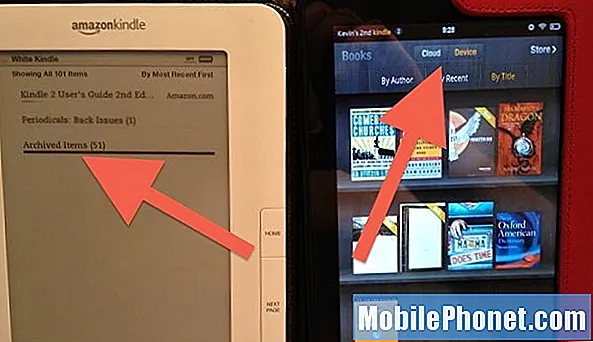
Kun vietin kiitospäivää perheen kanssa, vaimoni täti esitti kysymyksen siitä, mitä pidin itsestäänselvyytenä, että hänellä oli tekemistä kaikkien hänen vanhojen Kindle-kirjojensa sijainnin kanssa uudessa Kindle Firessa. Hän, kuten monet uudet Fire-omistajat, keräsi kymmeniä e-kirjoja vanhasta mustavalkoisesta Kindlesta. Kun hän tilasi uuden tulen, hän oli järkyttynyt siitä, että "he asensivat kaikki vanhat kirjat automaattisesti" uuteen tuleensa, eikä hän voinut poistaa niitä. Olin yllättynyt, koska se ei tapahtunut minulle. Sitten hän kysyi: "Kuinka voin arkistoida kirjat ja missä arkisto on? En löydä sitä. "
Paikallisesti tallennettujen ja pilvipalvelussa säilyvien kirjojen nimikkeistö muuttui tulipalon myötä, mikä sekoitti vaimoni tädin. Hän katsoi Tulen Kirjat-välilehdeltä ja Pilviosassa lueteltiin kaikki hänen kirjansa. Hän luuli virheellisesti, että ne oli asennettu tuleensa.
Jos olet samassa tilanteessa, anna minun selittää ero mustan ja valkoisen Kindlesin ja paikallisesti ja pilvessä tallennettujen Fire-kirjojen välillä. Ensinnäkin jonkinlainen tausta. Vanhalla Kindlella oli kaksi varastotyyppiä. Paikallisesti tallennetut kirjat näkyvät aloitusnäytössä. Kaikki kirjat, joita ei ole tallennettu paikallisesti, näkyvät arkistoidussa osiossa, joka on lueteltu aloitusnäytön viimeisenä (katso valkoinen Kindle vasemmalla alla). Saadaksesi vanhat kirjat Kindleesi, avaa arkistoidut kirjat -osa ja valitse kirja ladataksesi sen, ja se siirretään aloitusnäyttöön.
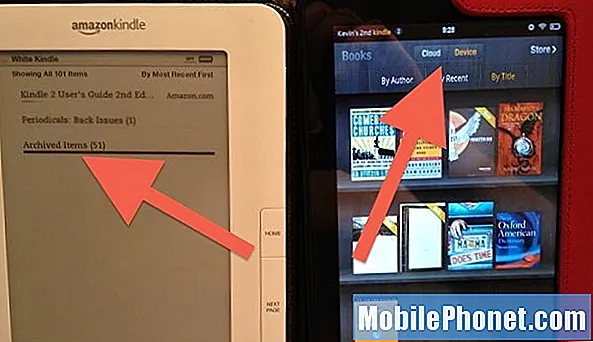
Tulen kanssa ei ole arkistoitua osiota. Sen sijaan sinulla on kaksi välilehteä Kirjat-näytössä - Pilvi- ja Laite (katso Tuli oikealla). Ajattele pilviä arkistoiduina kohteina ja laitetta paikallisesti tallennetuina kirjoina. Voit siirtää kirjan pilvestä laitteeseen napauttamalla sitä.
Kun olet lukenut kirjan, voit poistaa sen Tulesta napauttamalla ja pitämällä, kunnes ponnahdusvalikko tulee näkyviin. Napauta Poista, jolloin kirja ei enää vie paikallista tallennustilaa, mutta se näkyy Pilviosassa.
Myös oikeassa yläkulmassa oleva Store-välilehti vie sinut Kindle-eBook-kauppaan. Sieltä voit ostaa tai maistella kirjoja. Voit myös hyödyntää ilmaista kirjanlainaustoimintoa, josta saat ladata valitut kirjat ja lukea niitä niin kauan kuin olet valmis kuukauden sisällä. Kaikkia kirjoja ei ole lainattavissa kuukauden ajan, ja sinun on oltava Amazon Prime -jäsen.


